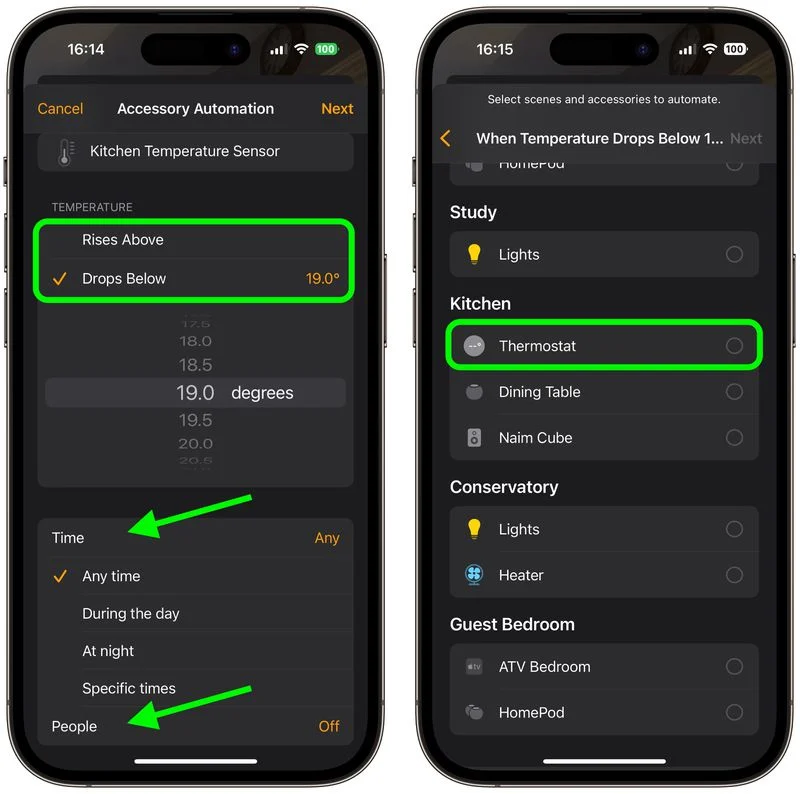HomePod druhé generace obsahuje senzory teploty a vlhkosti, které lze použít k měření vnitřní teploty. Ale to není všechno. Nový software 16.3 pro HomePod, aktuálně v beta verzi, vám umožňuje spouštět automatizaci na základě těchto měření.
A co víc, stávající HomePod mini má neaktivní senzor teploty a vlhkosti, který Apple konečně aktivuje aktualizací 16.3, což umožňuje použití stejného nastavení teploty a vlhkosti pro účely domácí automatizace a aktivace zařízení. Níže vám ukážeme, jak se informace senzoru teploty a vlhkosti zobrazují v aplikaci Domácnost a jak můžete přidat automatizaci. V našem příkladu, po instalaci 16.3 beta na HomePod mini, provedeme kroky potřebné k aktivaci termostatu pro vytápění místnosti, kdykoli klesne pod 19 stupňů Celsia.
Jak nastavit automatizaci teploty a vlhkosti na HomePodu a HomePodu mini
- Otevřete aplikaci Domácnost a vyberte místnost, kde se HomePod mini nebo HomePod druhé generace nachází.
- Po krátké kalibrační fázi při prvním použití poskytují údaje v horní části nabídky místnosti živá měření teploty. Poklepeme na odečet teploty.
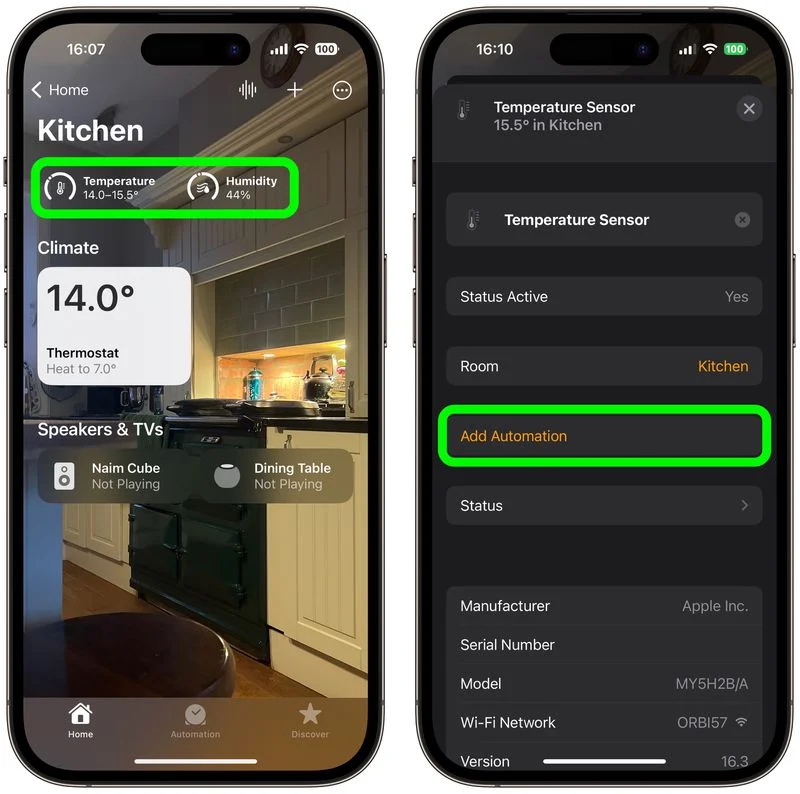
- Klepnutím na tlačítko Snímač teploty v místní nabídce otevřete kartu nastavení.
- Klepněte na Přidat automatizaci.
- Pomocí voliče vyberte úroveň teploty, která aktivuje automatizaci.
- Pomocí nastavení Čas si můžete vybrat z možností Kdykoli, Přes den, V noci nebo Konkrétní čas.
- Pomocí nastavení Lidé vyberte, zda se má tato automatizace spouštět Když jste doma nebo Když nejste doma. Toto nastavení můžete také vypnout.
- Klepněte na Další a vyberte příslušenství, které chcete s touto automatizací používat. Zde vybíráme termostat.
- Klepněte na Další, poté pojmenujte svou automatizaci v horní části nabídky a nastavte příslušenství tak, aby provedlo akci. Zde nastavujeme termostat tak, aby vytopil kuchyň na 22 stupňů Celsia.
- Klepněte na Hotovo a poté klepnutím na X zavřete kartu nastavení.